Vous pouvez utiliser le SDK grand public pour créer et exécuter une application grand public basique, avec les services de backend de la solution On-demand Rides and Deliveries. Vous pouvez créer une application de trajet et de progression de la commande qui peut afficher un trajet actif, répondre aux mises à jour des trajets et traiter les erreurs associées.
Comme le SDK grand public possède une architecture modulaire, vous pouvez utiliser les composants de l'API que vous souhaitez utiliser pour votre application et les intégrer à l'aide de vos propres API, des services de backend fournis par Fleet Engine, et d'autres API de Google Maps Platform.
Configuration système minimale requise
L'appareil mobile doit être équipé d'Android. 6,0 (niveau d'API 23) ou version ultérieure.
Configuration de la compilation et des dépendances
Les versions 1.99.0 et ultérieures du SDK grand public sont disponibles à l'aide de l'outil Maven de Google un dépôt de clés. La version du dépôt privé précédemment utilisé est obsolète.
Gradle
Ajoutez le code ci-dessous à votre fichier build.gradle :
repositories {
...
google()
}
Maven
Ajoutez le code ci-dessous à votre fichier pom.xml :
<project>
...
<repositories>
<repository>
<id>google-maven-repository</id>
<url>https://maven.google.com</url>
</repository>
</repositories>
...
</project>
Configuration du projet
Pour utiliser le SDK grand public pour Android, votre application doit cibler
minSdkVersion 23 ou version ultérieure
Pour exécuter une application créée avec le SDK grand public, l'application Android l'appareil doit avoir Services Google Play installés.
Configurer votre projet de développement
Configurer votre projet de développement et obtenir une clé API du projet dans la console Google Cloud:
Créez un projet dans la console Google Cloud ou sélectionnez-en un existant. avec le SDK grand public. Patientez quelques minutes jusqu'à le nouveau projet est visible dans la console Google Cloud.
Pour que vous puissiez exécuter l'application de démonstration, votre projet doit avoir accès au SDK Maps pour Android. Dans la console Google Cloud, sélectionnez API et Services > bibliothèque, puis recherchez et activez le SDK Maps pour Android
Obtenez une clé API pour le projet en sélectionnant API et Services > Identifiants > Créer des identifiants > Clé API. Pour savoir comment obtenir une clé API, consultez Obtenez une clé API.
Ajouter le SDK grand public à votre application
Le SDK Consumer SDK est disponible via un dépôt Maven privé. La qui inclut les fichiers .pom (Project Object Model) du SDK ainsi que des documents Javadocs. Pour ajouter le SDK grand public à votre application:
Configurez votre environnement pour accéder au dépôt Maven de l'hôte, comme décrit dans la section la section précédente.
Si vous avez une configuration de gestion centralisée des dépendances déclarée dans
settings.gradle, désactivez-la comme suit.Supprimez le bloc de code suivant dans
settings.gradle:import org.gradle.api.initialization.resolve.RepositoriesMode dependencyResolutionManagement { repositoriesMode.set(RepositoriesMode.FAIL_ON_PROJECT_REPOS) repositories { google() mavenCentral() } }
Ajoutez la dépendance suivante à votre configuration Gradle ou Maven, en remplaçant la valeur Espace réservé
VERSION_NUMBERpour la version souhaitée du SDK grand public.Gradle
Ajoutez les éléments suivants à votre
build.gradle:dependencies { ... implementation 'com.google.android.libraries.mapsplatform.transportation:transportation-consumer:VERSION_NUMBER' }Maven
Ajoutez les éléments suivants à votre
pom.xml:<dependencies> ... <dependency> <groupId>com.google.android.libraries.mapsplatform.transportation</groupId> <artifactId>transportation-consumer</artifactId> <version>VERSION_NUMBER</version> </dependency> </dependencies>Le SDK grand public dépend du SDK Maps. Cette dépendance est configurée que si la version du SDK Maps n'est pas explicitement définie le fichier de configuration de compilation comme celui-ci, lorsqu'une nouvelle version de Maps le SDK grand public continue à utiliser la version minimale version compatible du SDK Maps requise.
Gradle
Ajoutez les éléments suivants à votre
build.gradle:dependencies { ... implementation 'com.google.android.gms:play-services-maps:18.1.0' }Maven
Ajoutez les éléments suivants à votre
pom.xml:<dependencies> ... <dependency> <groupId>com.google.android.gms</groupId> <artifactId>play-services-maps</artifactId> <version>18.1.0</version> </dependency> </dependencies>
Ajouter la clé API à votre application
Une fois que vous avez ajouté le SDK grand public à votre application, ajoutez la clé API à celle-ci. Vous devez utiliser la clé API du projet que vous avez obtenue lorsque vous configurer votre projet de développement.
Cette section explique comment stocker votre clé API afin de la sécuriser
référencées par votre application. Vous ne devez pas vérifier votre clé API dans votre version
système de contrôle. Il doit être stocké dans le fichier local.properties, qui est
situé dans le répertoire racine de votre projet. Pour en savoir plus sur la
Fichier local.properties, voir
Fichiers de propriétés Gradle.
Pour vous faciliter la tâche, vous pouvez utiliser le plug-in Secrets Gradle pour Android.
Pour installer le plug-in et stocker votre clé API :
Ouvrez le fichier
build.gradleau niveau racine et ajoutez le code suivant àdependenciessousbuildscript.Groovy
buildscript { dependencies { // ... classpath "com.google.android.libraries.mapsplatform.secrets-gradle-plugin:secrets-gradle-plugin:2.0.0" } }Kotlin
buildscript { dependencies { // ... classpath("com.google.android.libraries.mapsplatform.secrets-gradle-plugin:secrets-gradle-plugin:2.0.0") } }Ouvrez le fichier
build.gradleau niveau de l'application et ajoutez le code suivant à Élémentplugins.Groovy
id 'com.google.android.libraries.mapsplatform.secrets-gradle-plugin'Kotlin
id("com.google.android.libraries.mapsplatform.secrets-gradle-plugin")Si vous utilisez Android Studio, synchroniser votre projet avec Gradle.
Ouvrez
local.propertiesdans le répertoire au niveau du projet, puis ajoutez le le code suivant. RemplacezYOUR_API_KEYpar votre clé API.MAPS_API_KEY=YOUR_API_KEYDans votre fichier
AndroidManifest.xml, accédez àcom.google.android.geo.API_KEYMettez à jour l'attributandroid:valuecomme suit:<meta-data android:name="com.google.android.geo.API_KEY" android:value="${MAPS_API_KEY}" />
L'exemple suivant présente un fichier manifeste complet pour une application exemple:
<manifest xmlns:android="http://schemas.android.com/apk/res/android"
package="com.example.consumerapidemo">
<uses-permission android:name="android.permission.ACCESS_FINE_LOCATION" />
<application
android:allowBackup="true"
android:icon="@mipmap/ic_launcher"
android:label="@string/app_name"
android:supportsRtl="true"
android:theme="@style/_AppTheme">
<meta-data
android:name="com.google.android.geo.API_KEY"
android:value="${MAPS_API_KEY}" />
<activity android:name=".MainActivity">
<intent-filter>
<action android:name="android.intent.action.MAIN" />
<category android:name="android.intent.category.LAUNCHER" />
</intent-filter>
</activity>
</application>
</manifest>
Inclure les attributions requises dans votre application
Si vous utilisez le SDK grand public dans votre application, vous devez inclure texte d'attribution et licences Open Source dans les mentions légales de votre application. . Il est préférable d'inclure les mentions sous la forme d'un élément de menu indépendant ou qui fait partie d'un élément de menu À propos.
Les informations sur les licences se trouvent dans le fichier "third_party_licenses.txt". dans le fichier AAR désarchivé.
Consultez https://developers.google.com/android/guides/opensource. sur la façon d'inclure les notifications Open Source.
Authentification par SDK client
Le SDK grand public permet l'authentification à l'aide de jetons Web JSON. Un jeton Web JSON (JWT) est un jeton d'accès basé sur JSON qui fournit ou plusieurs revendications sur un service. Par exemple, un serveur peut générer Un jeton pour lequel la revendication est "connecté en tant qu'administrateur" et nous vous demandons à un client. Le client pourrait ensuite utiliser ce jeton pour prouver que il est connecté en tant qu’administrateur.
Le SDK grand public utilise le jeton Web JSON fourni par l'application. pour communiquer avec Fleet Engine. Pour plus d'informations, consultez la page Authentification et autorisation pour parc Engine.
Le jeton d'autorisation doit inclure une revendication tripid:TRIP_ID dans la partie
l'en-tête authorization, où TRIP_ID est l'ID du trajet. Cela donne au consommateur
Accès au SDK aux détails du trajet, y compris la position du véhicule, l'itinéraire et l'heure d'arrivée prévue.
Rappels de jeton Web JSON
Le SDK grand public enregistre un rappel de jeton d'autorisation avec l'application lors de l'initialisation. Le SDK appelle l'application afin d'obtenir un jeton pour toutes les requêtes réseau nécessitant une autorisation.
Nous vous recommandons vivement de mettre en cache l'autorisation
et actualisez-les uniquement lorsque le délai expiry est écoulé. Les jetons doivent
être émises avec un délai d'expiration d'une heure.
Le rappel du jeton d'autorisation spécifie le jeton de service nécessaire.
pour le service TripService. Il fournit également les tripId
pour le contexte.
L'exemple de code suivant montre comment implémenter une autorisation de jeton.
Java
class JsonAuthTokenFactory implements AuthTokenFactory {
private static final String TOKEN_URL =
"https://yourauthserver.example/token";
private static class CachedToken {
String tokenValue;
long expiryTimeMs;
String tripId;
}
private CachedToken token;
/*
* This method is called on a background thread. Blocking is OK. However, be
* aware that no information can be obtained from Fleet Engine until this
* method returns.
*/
@Override
public String getToken(AuthTokenContext context) {
// If there is no existing token or token has expired, go get a new one.
String tripId = context.getTripId();
if (tripId == null) {
throw new RuntimeException("Trip ID is missing from AuthTokenContext");
}
if (token == null || System.currentTimeMillis() > token.expiryTimeMs ||
!tripId.equals(token.tripId)) {
token = fetchNewToken(tripId);
}
return token.tokenValue;
}
private static CachedToken fetchNewToken(String tripId) {
String url = TOKEN_URL + "/" + tripId;
CachedToken token = new CachedToken();
try (Reader r = new InputStreamReader(new URL(url).openStream())) {
com.google.gson.JsonObject obj
= com.google.gson.JsonParser.parseReader(r).getAsJsonObject();
token.tokenValue = obj.get("ServiceToken").getAsString();
token.expiryTimeMs = obj.get("TokenExpiryMs").getAsLong();
/*
* The expiry time could be an hour from now, but just to try and avoid
* passing expired tokens, we subtract 5 minutes from that time.
*/
token.expiryTimeMs -= 5 * 60 * 1000;
} catch (IOException e) {
/*
* It's OK to throw exceptions here. The error listeners will receive the
* error thrown here.
*/
throw new RuntimeException("Could not get auth token", e);
}
token.tripId = tripId;
return token;
}
}
Kotlin
class JsonAuthTokenFactory : AuthTokenFactory() {
private var token: CachedToken? = null
/*
* This method is called on a background thread. Blocking is OK. However, be
* aware that no information can be obtained from Fleet Engine until this
* method returns.
*/
override fun getToken(context: AuthTokenContext): String {
// If there is no existing token or token has expired, go get a new one.
val tripId =
context.getTripId() ?:
throw RuntimeException("Trip ID is missing from AuthTokenContext")
if (token == null || System.currentTimeMillis() > token.expiryTimeMs ||
tripId != token.tripId) {
token = fetchNewToken(tripId)
}
return token.tokenValue
}
class CachedToken(
var tokenValue: String? = "",
var expiryTimeMs: Long = 0,
var tripId: String? = "",
)
private companion object {
const val TOKEN_URL = "https://yourauthserver.example/token"
fun fetchNewToken(tripId: String) {
val url = "$TOKEN_URL/$tripId"
val token = CachedToken()
try {
val reader = InputStreamReader(URL(url).openStream())
reader.use {
val obj = com.google.gson.JsonParser.parseReader(r).getAsJsonObject()
token.tokenValue = obj.get("ServiceToken").getAsString()
token.expiryTimeMs = obj.get("TokenExpiryMs").getAsLong()
/*
* The expiry time could be an hour from now, but just to try and avoid
* passing expired tokens, we subtract 5 minutes from that time.
*/
token.expiryTimeMs -= 5 * 60 * 1000
}
} catch (e: IOException) {
/*
* It's OK to throw exceptions here. The error listeners will receive the
* error thrown here.
*/
throw RuntimeException("Could not get auth token", e)
}
token.tripId = tripId
return token
}
}
}
Initialiser l'API
Avant de suivre ces procédures, nous partons du principe que vous avez activé les services appropriés et le SDK grand public.
Obtenir l'instance ConsumerApi
Pour que vous puissiez utiliser le SDK grand public, votre application doit s'initialiser
ConsumerApi de manière asynchrone. L'API est un singleton.
La méthode d'initialisation utilise un AuthTokenFactory. L'usine génère
Jetons JWT pour l'utilisateur, si nécessaire.
providerId correspond à l'ID de projet de votre projet Google Cloud. Consultez le
Guide de l'utilisateur de Fleet Engine
pour en savoir plus sur la création du projet.
Votre application doit implémenter AuthTokenFactory comme décrit dans
L'authentification par SDK grand public
Java
Task<ConsumerApi> consumerApiTask = ConsumerApi.initialize(
this, "myProviderId", authTokenFactory);
consumerApiTask.addOnSuccessListener(
consumerApi -> this.consumerApi = consumerApi);
Kotlin
val consumerApiTask =
ConsumerApi.initialize(this, "myProviderId", authTokenFactory)
consumerApiTask?.addOnSuccessListener { consumerApi: ConsumerApi ->
this@YourActivity.consumerApi = consumerApi
}
SDK Maps et moteurs de rendu de cartes
La version 2.x.x du SDK grand public est compatible avec le SDK Maps pour Android 18.1.0 et versions ultérieures. La table
ci-dessous résume le moteur de rendu par défaut en fonction de la version du SDK Maps et de la compatibilité
des deux moteurs de rendu. Nous vous recommandons toutefois d'utiliser le dernier moteur de rendu,
pour utiliser l'ancien moteur de rendu, vous pouvez le spécifier explicitement en utilisant
MapsInitializer.initialize()
| Version du SDK Maps | Compatibilité avec le dernier moteur de rendu | Compatible avec l'ancien moteur de rendu | Moteur de rendu par défaut |
|---|---|---|---|
| V18.1.0 et versions antérieures | Oui | Oui | Ancien* |
| V18.2.0 | Oui | Oui | Les plus récentes |
* Avec le déploiement du nouveau moteur de rendu Maps, le dernier moteur de rendu est utilisé par défaut.
Ajouter le SDK Maps en tant que dépendance
Gradle
Ajoutez les éléments suivants à votre build.gradle :
dependencies {
//...
implementation "com.google.android.gms:play-services-maps:VERSION_NUMBER"
}
Maven
Ajoutez les éléments suivants à votre pom.xml :
<dependencies>
...
<dependency>
<groupId>com.google.android.gms</groupId>
<artifactId>play-services-maps</artifactId>
<version>18.1.0</version>
</dependency>
</dependencies>
Initialiser le SDK Maps avant d'initialiser le SDK grand public
Dans votre classe Application ou Activity de démarrage, appelez
MapsInitializer.initialize()
et attendre le résultat de la requête avant de s'initialiser
Consumer SDK.
java
@Override
protected void onCreate(Bundle savedInstanceState) {
super.onCreate(savedInstanceState);
setContentView(R.layout.main);
initViews();
MapsInitializer.initialize(getApplicationContext(), Renderer.LATEST,
new OnMapsSdkInitializedCallback() {
@Override
public void onMapsSdkInitialized(Renderer renderer) {
switch (renderer) {
case LATEST:
Log.i("maps_renderer", "LATEST renderer");
break;
case LEGACY:
Log.i("maps_renderer", "LEGACY renderer");
break;
}
initializeConsumerSdk();
}
});
}
Kotlin
fun onCreate(savedInstanceState: Bundle?) {
super.onCreate(savedInstanceState)
setContentView(R.layout.main)
initViews()
MapsInitializer.initialize(
getApplicationContext(), Renderer.LATEST,
object : OnMapsSdkInitializedCallback() {
fun onMapsSdkInitialized(renderer: Renderer?) {
when (renderer) {
LATEST -> Log.i("maps_renderer", "LATEST renderer")
LEGACY -> Log.i("maps_renderer", "LEGACY renderer")
}
initializeConsumerSdk()
}
})
}
Créer l'interface utilisateur
Vous pouvez utiliser ConsumerMapFragment ou
ConsumerMapView pour créer l'interface utilisateur
application. ConsumerMapFragment vous permet de définir
votre carte à l'aide d'un
Fragment tandis que ConsumerMapView vous permet d'utiliser un
View. Partage de course
les fonctionnalités sont les mêmes dans ConsumerMapView et
ConsumerMapFragment. Vous pouvez donc en choisir une en fonction
que ce soit View ou
Fragment est plus adapté à votre application.
Ajouter la prise en charge de l'API 19 (KitKat) et des drawables vectoriels
Si la conception de votre application nécessite la compatibilité avec les appareils utilisant l'API 19 (KitKat) et les drawables vectoriels,
ajoutez le code suivant à votre activité. Ce code étend
AppCompatActivity pour utiliser
Drawables vectoriels dans le SDK grand public.
Java
// ...
import android.support.v7.app.AppCompatActivity;
// ...
public class ConsumerTestActivity extends AppCompatActivity {
// ...
}
Kotlin
// ...
import android.support.v7.app.AppCompatActivity
// ...
class ConsumerTestActivity : AppCompatActivity() {
// ...
}
Ajouter la vue ou le fragment de carte
Vous créez la carte pour afficher le partage de parcours dans un fragment Android.
ou une vue, que vous définissez dans le fichier XML de mise en page de votre application (situé dans
/res/layout). Le fragment (ou la vue) permet ensuite d'accéder au parcours.
la carte partagée, à laquelle votre application peut accéder et la modifier. La carte fournit également
vers ConsumerController, ce qui permet à votre application de contrôler
personnaliser l'expérience
de partage du parcours.
Carte et contrôleur de partage de parcours
Vous définissez la carte de partage du parcours comme un fragment (en utilisant
ConsumerMapFragment) ou en tant que vue (avec ConsumerMapView), comme indiqué dans les
l'exemple de code suivant. Votre méthode onCreate() doit ensuite appeler
getConsumerGoogleMapAsync(callback), qui renvoie ConsumerGoogleMap
de manière asynchrone dans le rappel. Vous utilisez ensuite ConsumerGoogleMap pour afficher
partage de parcours, et il peut être mis à jour si nécessaire par votre application.
ConsumerMapFragment
Vous définissez le fragment dans le fichier XML de mise en page de votre application, comme illustré dans l'exemple de code suivant.
<fragment
xmlns:android="http://schemas.android.com/apk/res/android"
android:name="com.google.android.libraries.mapsplatform.transportation.consumer.view.ConsumerMapFragment"
android:id="@+id/consumer_map_fragment"
android:layout_width="match_parent"
android:layout_height="match_parent" />
L'appel à getConsumerGoogleMapAsync() doit provenir de onCreate()
.
Java
public class SampleAppActivity extends AppCompatActivity {
@Override
protected void onCreate(Bundle savedInstanceState) {
// Find the ConsumerMapFragment.
ConsumerMapFragment consumerMapFragment =
(ConsumerMapFragment) fragmentManager.findFragmentById(R.id.consumer_map_fragment);
// Initiate the callback that returns the map.
if (consumerMapFragment != null) {
consumerMapFragment.getConsumerGoogleMapAsync(
new ConsumerMapReadyCallback() {
// The map returned in the callback is used to access the ConsumerController.
@Override
public void onConsumerMapReady(@NonNull ConsumerGoogleMap consumerGoogleMap) {
ConsumerController consumerController = consumerGoogleMap.getConsumerController();
}
});
}
}
}
Kotlin
class SampleAppActivity : AppCompatActivity() {
override fun onCreate(savedInstanceState: Bundle?) {
// Find the ConsumerMapFragment.
val consumerMapFragment =
fragmentManager.findFragmentById(R.id.consumer_map_fragment) as ConsumerMapFragment
consumerMapFragment.getConsumerGoogleMapAsync(
object : ConsumerMapReadyCallback() {
override fun onConsumerMapReady(consumerGoogleMap: ConsumerGoogleMap) {
val consumerController = consumerGoogleMap.getConsumerController()!!
}
}
)
}
}
ConsumerMapView
La vue peut être utilisée dans un fragment ou dans une activité, comme défini dans votre XML.
<com.google.android.libraries.mapsplatform.transportation.consumer.view.ConsumerMapView
xmlns:android="http://schemas.android.com/apk/res/android"
android:id="@+id/consumer_map_view"
android:layout_width="match_parent"
android:layout_height="match_parent" />
L'appel à getConsumerGoogleMapAsync() doit provenir de onCreate(). Dans
en plus du paramètre de rappel, il nécessite l'activité ou
fragment et GoogleMapOptions (qui peut être nul), contenant la configuration
pour MapView. La classe de base de l'activité ou du fragment doit être :
un FragmentActivity ou un Fragment compatible (respectivement), car ils fournissent
à son cycle de vie.
Java
public class SampleAppActivity extends AppCompatActivity {
@Override
protected void onCreate(Bundle savedInstanceState) {
ConsumerMapView mapView = findViewById(R.id.consumer_map_view);
if (mapView != null) {
mapView.getConsumerGoogleMapAsync(
new ConsumerMapReadyCallback() {
// The map returned in the callback is used to access the ConsumerController.
@Override
public void onConsumerMapReady(@NonNull ConsumerGoogleMap consumerGoogleMap) {
ConsumerController consumerController = consumerGoogleMap.getConsumerController();
}
}, this, null);
}
}
}
Kotlin
class SampleAppActivity : AppCompatActivity() {
override fun onCreate(savedInstanceState: Bundle?) {
val mapView = findViewById(R.id.consumer_map_view) as ConsumerMapView
mapView.getConsumerGoogleMapAsync(
object : ConsumerMapReadyCallback() {
// The map returned in the callback is used to access the ConsumerController.
override fun onConsumerMapReady(consumerGoogleMap: ConsumerGoogleMap) {
val consumerController = consumerGoogleMap.getConsumerController()!!
}
},
/* fragmentActivity= */ this,
/* googleMapOptions= */ null,
)
}
}
Une MapView dans un fragment est la même que dans l'exemple ci-dessus pour MapView dans
une activité, sauf que le fragment gonfle la mise en page qui inclut le
MapView dans la méthode onCreateView() du fragment.
Java
public class MapViewInFragment extends Fragment {
@Override
public View onCreateView(
@NonNull LayoutInflater layoutInflater,
@Nullable ViewGroup viewGroup,
@Nullable Bundle bundle) {
return layoutInflater.inflate(R.layout.consumer_map_view, viewGroup, false);
}
}
Kotlin
class MapViewInFragment : Fragment() {
override fun onCreateView(
layoutInflater: LayoutInflater,
container: ViewGroup?,
savedInstanceState: Bundle?,
): View {
return layoutInflater.inflate(R.layout.consumer_map_view, viewGroup, false)
}
}
Réglage du zoom de l'appareil photo pour faire la mise au point sur un trajet
Le bouton "Ma position" par défaut intégré au SDK Maps centre l'appareil photo sur la position de l'appareil.
Si une session de partage de parcours est en cours, vous pouvez centrer la caméra de se concentrer sur le parcours plutôt que sur la localisation de l'appareil.
Solution intégrée au SDK grand public pour Android: AutoCamera
Pour vous permettre de vous concentrer sur le trajet plutôt que sur la position de l'appareil, Le SDK grand public fournit une fonctionnalité AutoCamera est activée par défaut. La caméra zoome pour se concentrer sur l'itinéraire et le point de cheminement suivant.
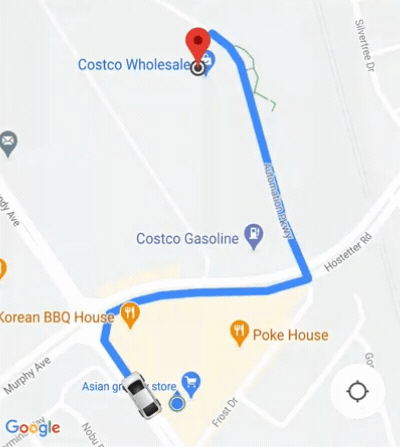
Personnaliser le comportement de l'appareil photo
Si vous avez besoin de mieux contrôler le comportement de la caméra, vous pouvez activer ou désactiver autocamera à l'aide de ConsumerController.setAutoCameraEnabled().
ConsumerController.getCameraUpdate() renvoie les limites recommandées pour l'appareil photo à ce moment précis. Vous pouvez ensuite fournir cet CameraUpdate en tant qu'argument à
GoogleMap.moveCamera() ou GoogleMap.animateCamera().
Accédez au partage de course et aux cartes
Pour prendre en charge le partage de course et les interactions sur la carte dans votre application, vous devez disposer d'un accès
vers ConsumerGoogleMap et
ConsumerController
ConsumerMapFragment et
ConsumerMapView renvoient tous deux de manière asynchrone
ConsumerGoogleMap dans ConsumerMapReadyCallback.
Retours pour ConsumerGoogleMap
ConsumerController de getConsumerController(). Toi
peut accéder à ConsumerGoogleMap et
ConsumerController comme suit.
Java
private ConsumerGoogleMap consumerGoogleMap;
private ConsumerController consumerController;
private ConsumerMapView consumerMapView;
consumerMapView.getConsumerGoogleMapAsync(
new ConsumerMapReadyCallback() {
@Override
public void onConsumerMapReady(@NonNull ConsumerGoogleMap consumerMap) {
consumerGoogleMap = consumerMap;
consumerController = consumerMap.getConsumerController();
}
},
this, null);
Kotlin
var consumerGoogleMap: ConsumerGoogleMap
var consumerController: ConsumerController
val consumerMapView = findViewById(R.id.consumer_map_view) as ConsumerMapView
consumerMapView.getConsumerGoogleMapAsync(
object : ConsumerMapReadyCallback() {
override fun onConsumerMapReady(consumerMap: ConsumerGoogleMap) {
consumerGoogleMap = consumerMap
consumerController = consumerMap.getConsumerController()
},
/* fragmentActivity= */ this,
/* googleMapOptions= */ null,
}
)
ConsumerGoogleMap
ConsumerGoogleMap est une classe wrapper pour
GoogleMap. Elle permet à votre application
interagir avec la carte à l'aide d'une API qui équivaut
GoogleMap La carte grand public vous permet d'utiliser votre application
pour interagir de façon fluide avec la même carte GoogleMap sous-jacente. Par exemple,
GoogleMap n'autorise qu'un seul enregistrement de rappel, mais
ConsumerGoogleMap est compatible avec les rappels à double enregistrement.
Ces rappels permettent à votre application et à votre service de covoiturage d'enregistrer des rappels
appelé de manière séquentielle.
ConsumerController
ConsumerController permet d'accéder à des fonctionnalités de partage de course telles que
comme la surveillance des trajets, le contrôle
de l'état des trajets et la définition de lieux.
Configurer le partage du parcours
Une fois que le backend a mis en correspondance un consommateur et un véhicule, utilisez JourneySharingSession.
pour commencer l'interface
utilisateur de partage du parcours. Le partage de parcours montre les
la position et l'itinéraire du véhicule. Après avoir implémenté le SDK dans votre application, vous pouvez ajouter
la fonctionnalité de surveillance des trajets, d'écoute des mises à jour et de gestion des erreurs.
Les procédures suivantes supposent que les services de backend sont en place et que votre
de mise en correspondance des consommateurs avec des véhicules est opérationnelle.
Enregistrez un écouteur sur un objet
TripModelpour obtenir des détails sur le trajet, comme l'heure d'arrivée estimée que le véhicule doit parcourir avant l'arrivée.Java
// Create a TripModel instance for listening to updates to the trip specified by this trip name. String tripName = ...; TripModelManager tripModelManager = consumerApi.getTripModelManager(); TripModel tripModel = tripModelManager.getTripModel(tripName); // Create a JourneySharingSession instance based on the TripModel. JourneySharingSession session = JourneySharingSession.createInstance(tripModel); // Add the JourneySharingSession instance on the map for updating the UI. consumerController.showSession(session); // Register for trip update events. tripModel.registerTripCallback(new TripModelCallback() { @Override public void onTripETAToNextWaypointUpdated( TripInfo tripInfo, @Nullable Long timestampMillis) { // ... } @Override public void onTripActiveRouteRemainingDistanceUpdated( TripInfo tripInfo, @Nullable Integer distanceMeters) { // ... } // ... });Kotlin
// Create a TripModel instance for listening to updates to the trip specified by this trip name. val tripName = "tripName" val tripModelManager = consumerApi.getTripModelManager() val tripModel = tripModelManager.getTripModel(tripName) // Create a JourneySharingSession instance based on the TripModel. val session = JourneySharingSession.createInstance(tripModel) // Add the JourneySharingSession instance on the map for updating the UI. consumerController.showSession(session) // Register for trip update events. tripModel.registerTripCallback( object : TripModelCallback() { override fun onTripETAToNextWaypointUpdated( tripInfo: TripInfo, timestampMillis: Long?, ) { // ... } override fun onTripActiveRouteRemainingDistanceUpdated( tripInfo: TripInfo, distanceMeters: Int?, ) { // ... } // ... })Configurez votre trajet avec
TripModelOptions.Java
// Set refresh interval to 2 seconds. TripModelOptions tripOptions = TripModelOptions.builder().setRefreshIntervalMillis(2000).build(); tripModel.setTripModelOptions(tripOptions);Kotlin
// Set refresh interval to 2 seconds. val tripOptions = TripModelOptions.builder().setRefreshIntervalMillis(2000).build() tripModel.setTripModelOptions(tripOptions)
Arrêter le partage du trajet
Veillez à arrêter le partage de parcours lorsqu'il n'est plus nécessaire, par exemple lorsque l'activité hôte est détruite. L'arrêt du partage du parcours entraîne également l'arrêt des requêtes réseau adressées à Fleet Engine et la prévention des fuites de mémoire.
L'exemple de code suivant montre comment arrêter le partage du parcours.
Java
public class MainActivity extends AppCompatActivity
implements ConsumerViewModel.JourneySharingListener {
// Class implementation
@Override
protected void onDestroy() {
super.onDestroy();
if (journeySharingSession != null) {
journeySharingSession.stop();
}
}
}
Kotlin
class SampleAppActivity : AppCompatActivity(), ConsumerViewModel.JourneySharingListener {
// Class implementation
override fun onDestroy() {
super.onDestroy()
journeySharingSession?.stop()
}
}
Gérer les erreurs de trajet
La méthode onTripRefreshError signale les erreurs qui se produisent lors de la surveillance de trajet.
Mappage pour le SDK grand public
les erreurs suivent les mêmes directives HTTP/RPC établies pour
Google Cloud Platform :
Voici quelques erreurs courantes lors de la surveillance des trajets:
| HTTP | RPC | Description |
|---|---|---|
| 400 | INVALID_ARGUMENT | Le client a spécifié un nom de trajet non valide. La
le nom du trajet doit respecter le format
providers/{provider_id}/trips/{trip_id}
provider_id doit correspondre à l'identifiant
un projet Cloud appartenant au fournisseur de services. |
| 401 | UNAUTHENTICATED | Requête non authentifiée en raison d'une jeton JWT non valide. Cette erreur se produira Si le jeton JWT est signé sans trajet ou le jeton JWT a expiré. |
| 403 | PERMISSION_DENIED | Le client n'a pas assez de ressources l'autorisation. Cette erreur se produit si le jeton JWT n'est pas valide, le client n'a pas ou l'API n'est pas activée pour le projet client. Le jeton JWT peut être manquant ou le jeton est signé avec un nom de trajet qui ne correspond pas à l'identifiant de trajet demandé. |
| 429 | RESOURCE_EXHAUSTED | Le quota de ressources est égal à zéro, du trafic dépasse la limite. |
| 503 | UNAVAILABLE | Service indisponible. Généralement, le serveur est en panne. |
| 504 | DEADLINE_EXCEEDED | Délai de requête dépassé. Cela permettra ne se produisent que si l'appelant définit un délai plus court que la valeur par défaut de la méthode date limite (la date limite demandée n'est pas pour que le serveur puisse traiter requête) et que celle-ci n'a pas abouti dans les délais impartis. |
Pour en savoir plus, consultez Gestion des erreurs du SDK grand public

